Инструкция использования
advertisement
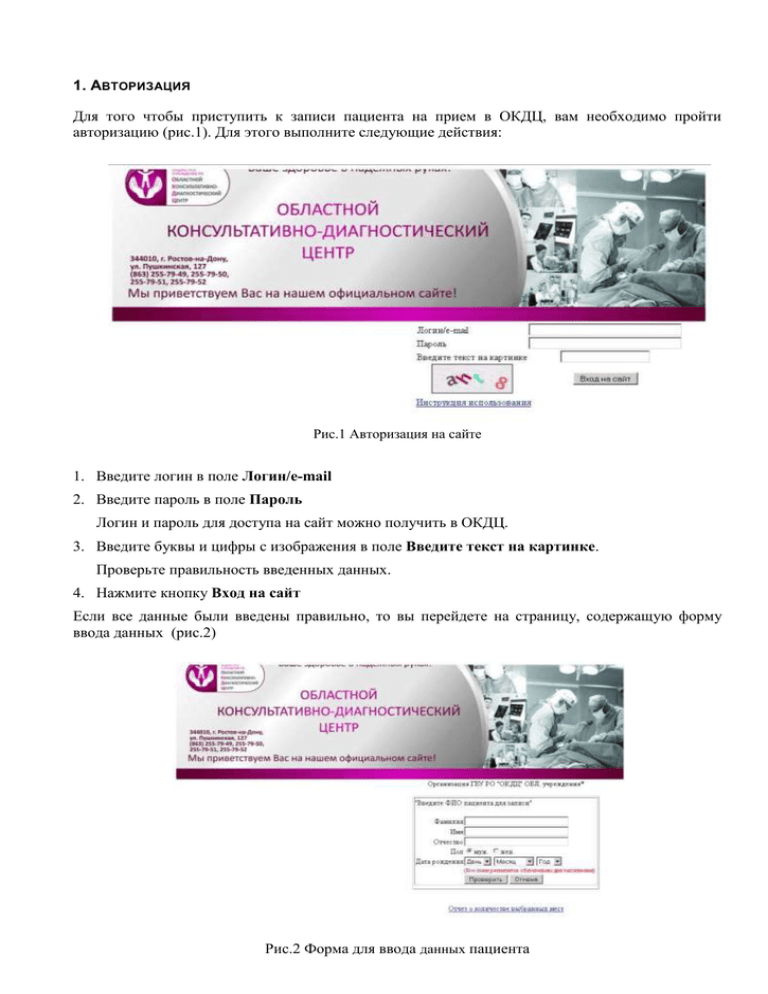
1. АВТОРИЗАЦИЯ Для того чтобы приступить к записи пациента на прием в ОКДЦ, вам необходимо пройти авторизацию (рис.1). Для этого выполните следующие действия: Рис.1 Авторизация на сайте 1. Введите логин в поле Логин/e-mail 2. Введите пароль в поле Пароль Логин и пароль для доступа на сайт можно получить в ОКДЦ. 3. Введите буквы и цифры с изображения в поле Введите текст на картинке. Проверьте правильность введенных данных. 4. Нажмите кнопку Вход на сайт Если все данные были введены правильно, то вы перейдете на страницу, содержащую форму ввода данных (рис.2) Рис.2 Форма для ввода данных пациента 2. ПОИСК ПАЦИЕНТА Перед записью пациента на прием необходимо произвести поиск пациента в базе данных застрахованных (рис.3). Рис.3 Форма для ввода данных пациента Для этого выполните следующие действия: 1. Введите фамилию, имя и отчество пациента в соответствующие поля на форме ввода (рис. 3) 2. Укажите пол пациента, соответствующий переключатель нажав на 3. Выберите число, месяц и год рождения пациента из соответствующих списков в строке Дата рождения 4. Нажмите кнопку Проверить (рис.3) Если под формой ввода отображается надпись Пациент не найден , то возможно: Неверно введены данные пациента Проверьте введенные ранее данные. Исправьте ошибки в данных, если таковые присутствуют. Затем нажмите кнопку Проверить. Рис. 4 Список действующих полисов Пациент отсутствует в базе данных застрахованных Если пациент отсутствует в базе данных застрахованных, вы не сможете осуществить запись на прием. Если пациент найден в базе данных застрахованных, то внизу страницы под формой поиска отобразится таблица, содержащая данные действующих полисов пациента (рис.4). 5. Нажмите на надпись активен, расположенную в столбце Статус. Если активных полисов несколько, выберете нужный, и затем нажмите на надпись активен. Откроется страница с формой для ввода данных пациента и данных направления (рис. 5). 3. ЗАПИСЬ НА ПРИЕМ Для того чтобы записать пациента на прием необходимо выполнить следующие действия: 1. Ввести адрес прописки пациента, паспортные данные пациента и данные направления 2. Выбрать место в сетке приема врачей и распечатать маршрутный лист 3.1 ВВОД ДАННЫХ Если пациент раннее получал услуги в ОКДЦ, то следующие данные будут заполнены автоматически (рис. 5): Адрес прописки Паспортные данные Если пациент ранее не получал услуги в ОКДЦ, то вам необходимо будет заполнить адрес прописки и паспортные данные вручную. 3.1.1 Ввод адреса прописки Для того чтобы заполнить адрес прописки пациента вручную выполните следующие действия: 1. Выберите из списка Территория город или район области 2. Заполните адрес прописки: Если вы выбрали значение г.Ростов-на-Дону из списка Территория то: Из списка Улица выберите улицу прописки пациента В поле Дом введите номер дома В поле Кв. введите номер квартиры Для всех остальных значений списка Территория: Введите в поле Адрес полный адрес прописки пациента 3. В поле Телефон введите номер телефона пациента 3.1.2 Ввод паспортных данных Для того чтобы ввести паспортные данные пациента выполните следующие действия: 1. Из списка Тип документа выберите тип документа удостоверяющего личность пациента 2. В поле Серия введите серию документа 3. В поле Номер введите номер документа 4. В поле Выдан введите данные организации выдавшей документ Рис.5 Форма ввода дополнительных данных 3.1.3 Ввод данных направления Для того чтобы ввести данные направления выполните следующие действия: 1. Введите в поле Шаблон МКБ код группы диагнозов по МКБ (например, I). При этом в списке МКБ отобразятся диагнозы из группы заданной в поле Шаблон МКБ. 2. Выберите из списка МКБ направительный диагноз пациента по МКБ 3. Введите в поле Диагноз направительный диагноз пациента 4. Ведите в поле Номер направления номер направления 5. Введите в поле Доктор направивший ФИО врача выдавшего направление Проверьте правильности введенных данных. 3.1.4 Завершение ввода данных Нажмите кнопку Далее для перехода к форме выбора места в сетке. В результате откроется страница с формой записи пациента на прием (рис. 6) 3.2 ВЫБОР МЕСТА В СЕТКЕ ПРИЕМА ВРАЧЕЙ И ПЕЧАТЬ МАРШРУТНОГО ЛИСТА Чтобы выбрать место в сетке приема врачей выполните следующие действия: 1. Выберите из списка Отделение отделение оказания услуги 2. Выберите из списка Специальность нужное вам наименование медицинской специальности 3. Выберите из списка Врач специалиста, к которому вам необходимо записать пациента 4. Ведите в поля Дата с: и по даты начала и конца периода, на который вы хотите проверить наличие свободных мест. Так же вы можете выбрать дату с помощью календаря. Для этого нажмите кнопку (рис.6). После того, как завершите специалиста период, вы выбор и укажите на который проверяется наличие свободных мест, под формой поиска отобразится список свободных мест. Если список пуст, то на указанный вами период у данного специалиста свободных мест нет (рис.7). Вы можете повторить поиск, изменив критерии поиска. Рис. 6 Форма поиска 5. Нажмите на переключатель в столбце Выбор, чтобы отметить подходящий вам заказ. 6. Нажмите кнопку Записать При успешном выполнении операции вы увидите на экране маршрутный лист пациента. 7. Нажмите кнопку Печать для печати маршрутного листа Рис. 7 Выбор места в сетке
